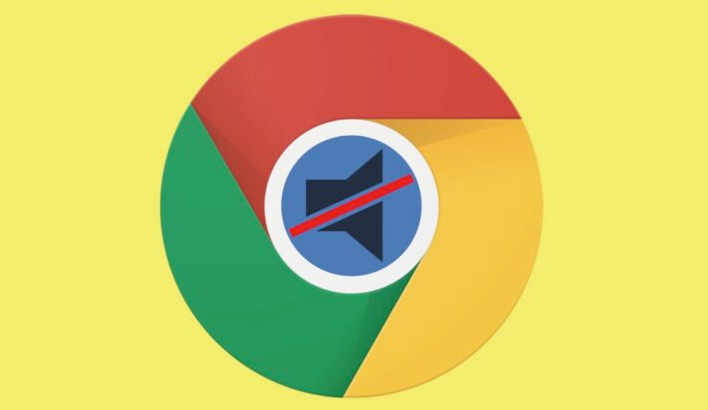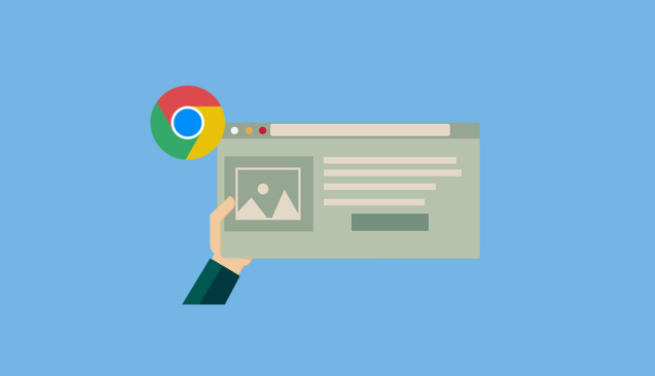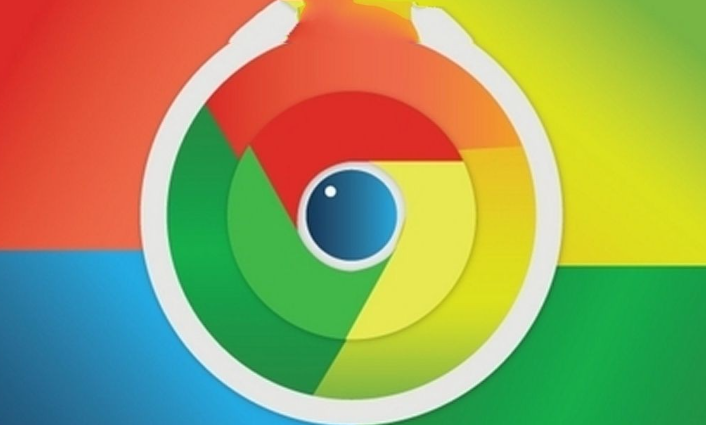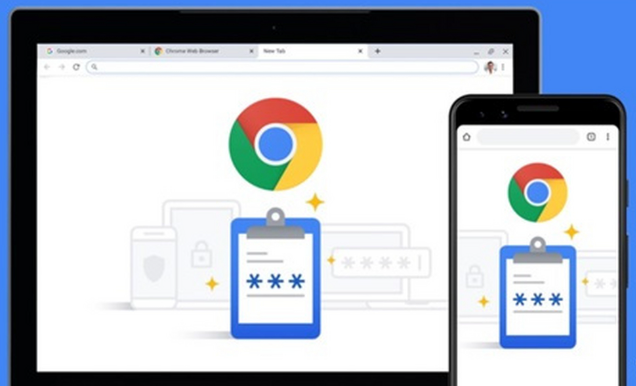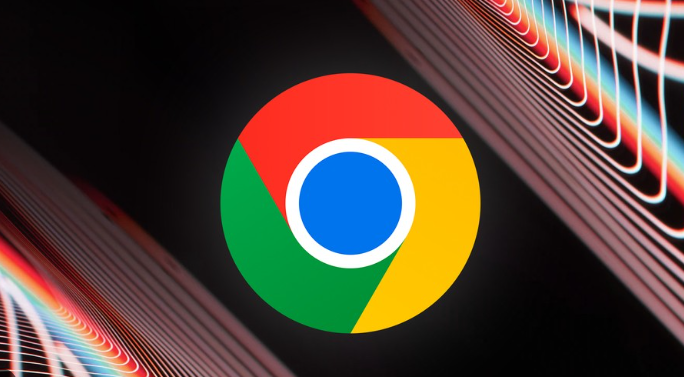详情介绍

- 右键点击安装包→选择“属性”→在“安全”选项卡中确保当前用户拥有“完全控制”权限→若被限制则点击“编辑”添加写入权限。
2. 临时关闭杀毒软件实时监控
- 打开安全软件设置→找到“进程监控”或“防火墙”选项→暂时禁用实时扫描功能→避免误删安装包或拦截启动进程。
3. 以管理员身份运行安装程序
- 右键点击`.exe`文件→选择“以管理员身份运行”→系统提示时确认授权→解决因用户权限不足导致的安装失败问题。
4. 调整文件夹安全策略
- 进入安装包所在文件夹→右键点击空白处→选择“属性”→在“安全”标签中为`System`用户赋予“修改”和“写入”权限→确保安装过程可创建临时文件。
5. 启用Windows Installer服务
- 按`Win+R`输入`services.msc`→找到“Windows Installer”服务→右键点击“启动”→该服务负责正确解析安装包配置。
6. 检查磁盘空间及文件锁定状态
- 打开任务管理器→查看是否有其他程序占用大量磁盘IO→关闭无关应用→使用`Disk Cleanup`工具清理临时文件释放空间。
7. 修复系统映像缓存
- 按`Win+X`选择“命令提示符(管理员)”→输入`sfc /scannow`→检测并修复可能损坏的系统文件→重启后重试安装。